エクセルでお絵かきパズル
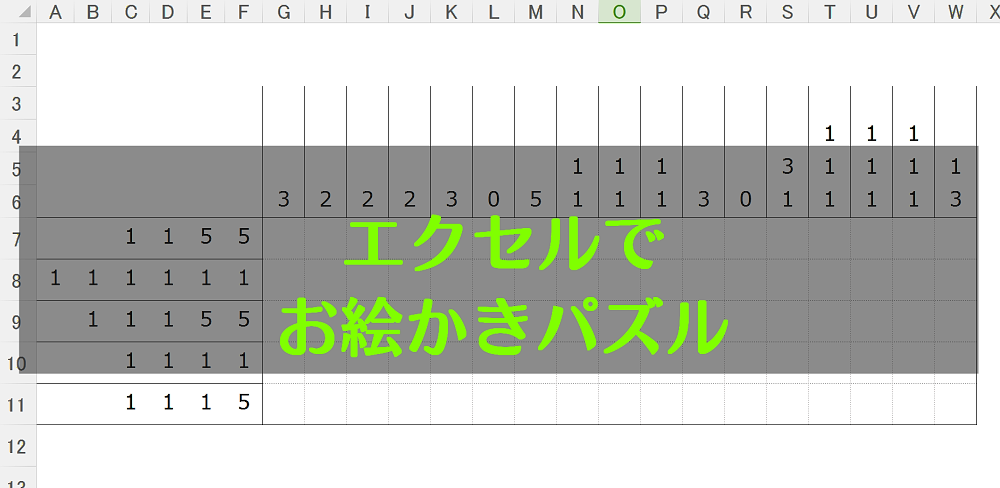
皆さんこんにちは。
オフィスソフトは、ビジネスシーンや名簿作成などマジメなシーンで使うイメージだと思います。
そんなオフィスソフトで楽しめないかと考え、WPS Spreadsheets(表計算)を使って「お絵かきロジック」や「ピクロス」と呼ばれているパズルゲームを作ってみました。
< お絵かきパズルの基本ルール >
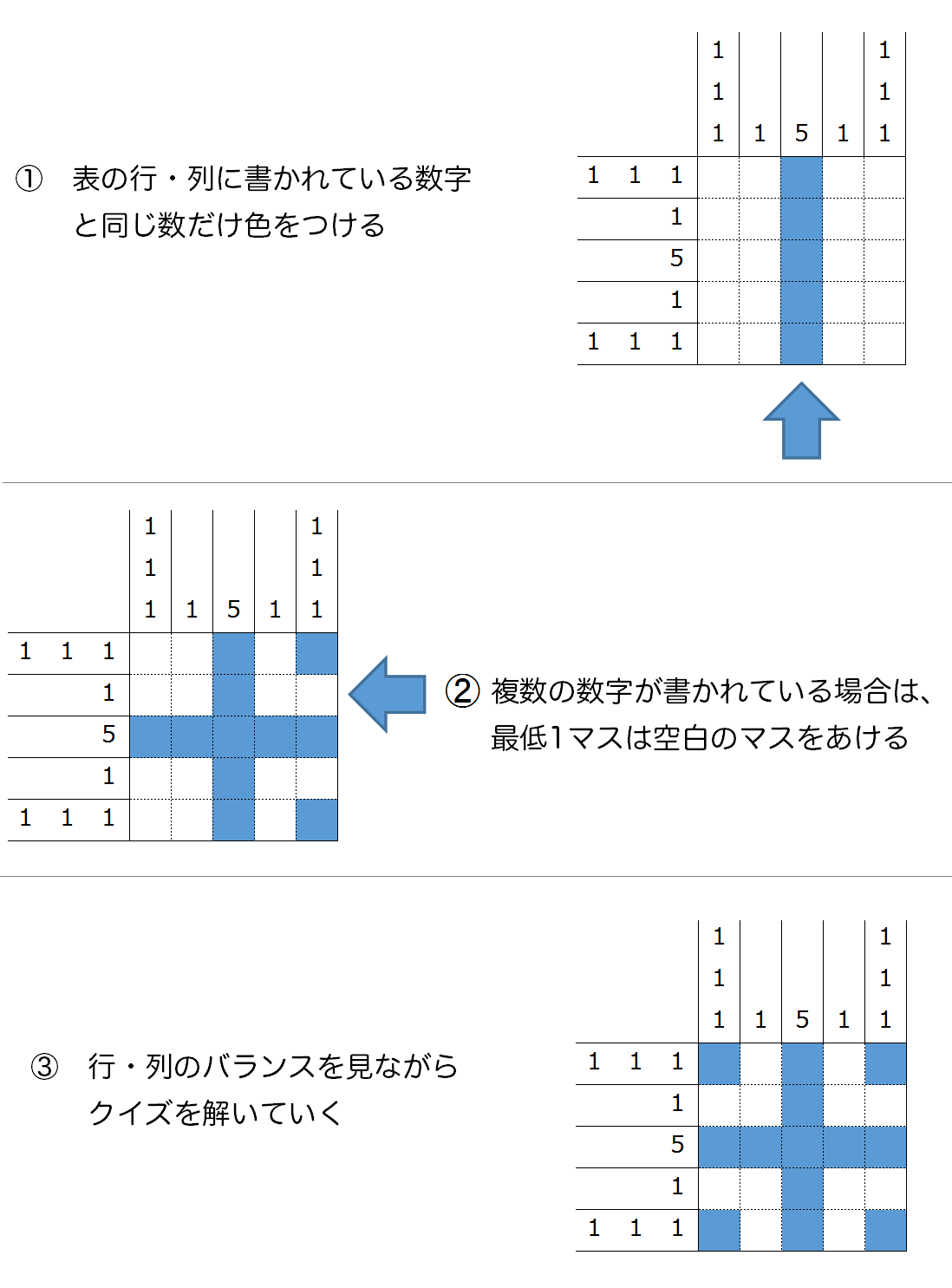
今回は、2つパズルを作成してみました
この先に答えも掲載するので、問題を解きたい場合は、画像をプリントアウトして遊んでみてください。
【 問題1 】
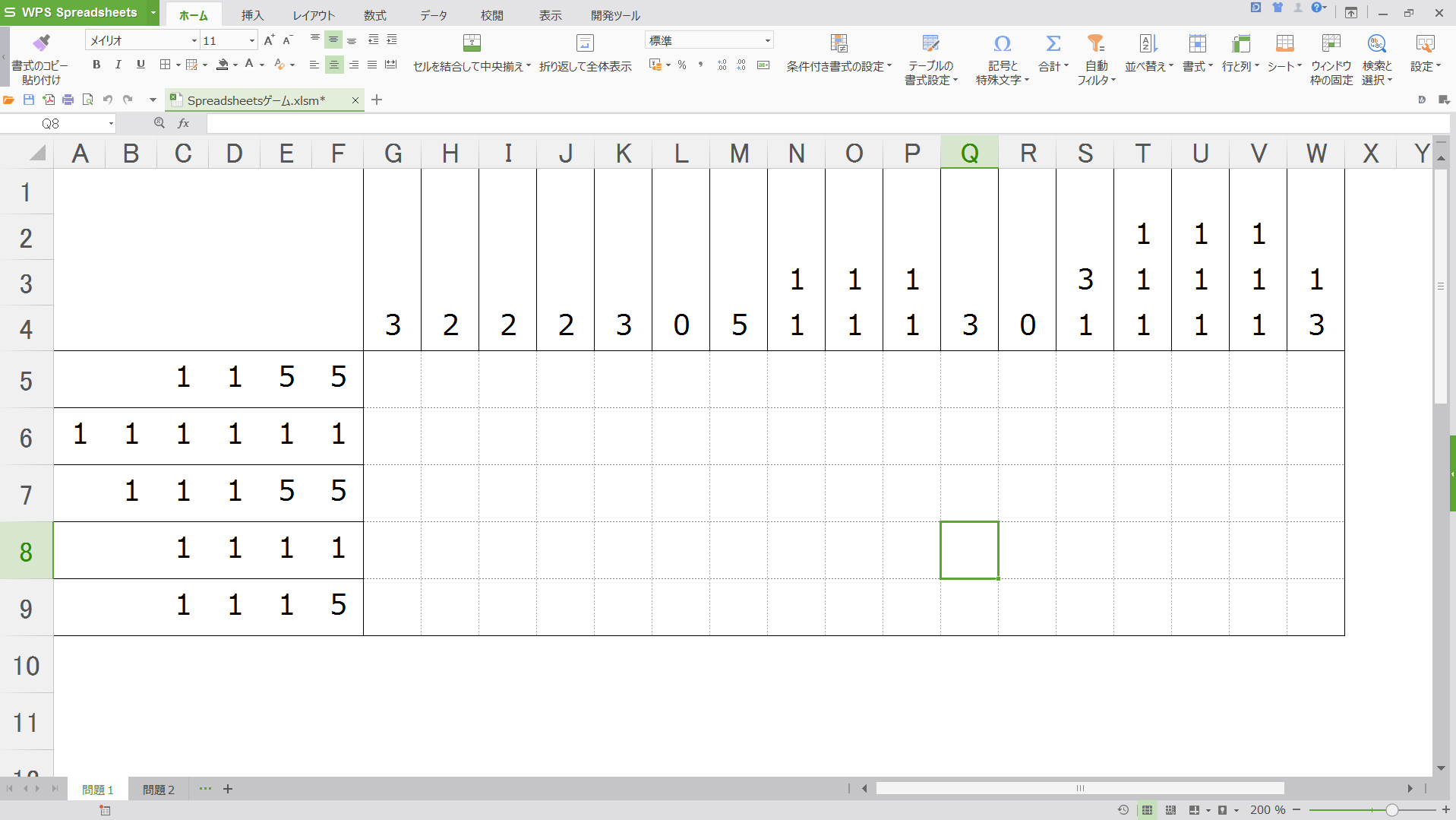
【 問題2 】
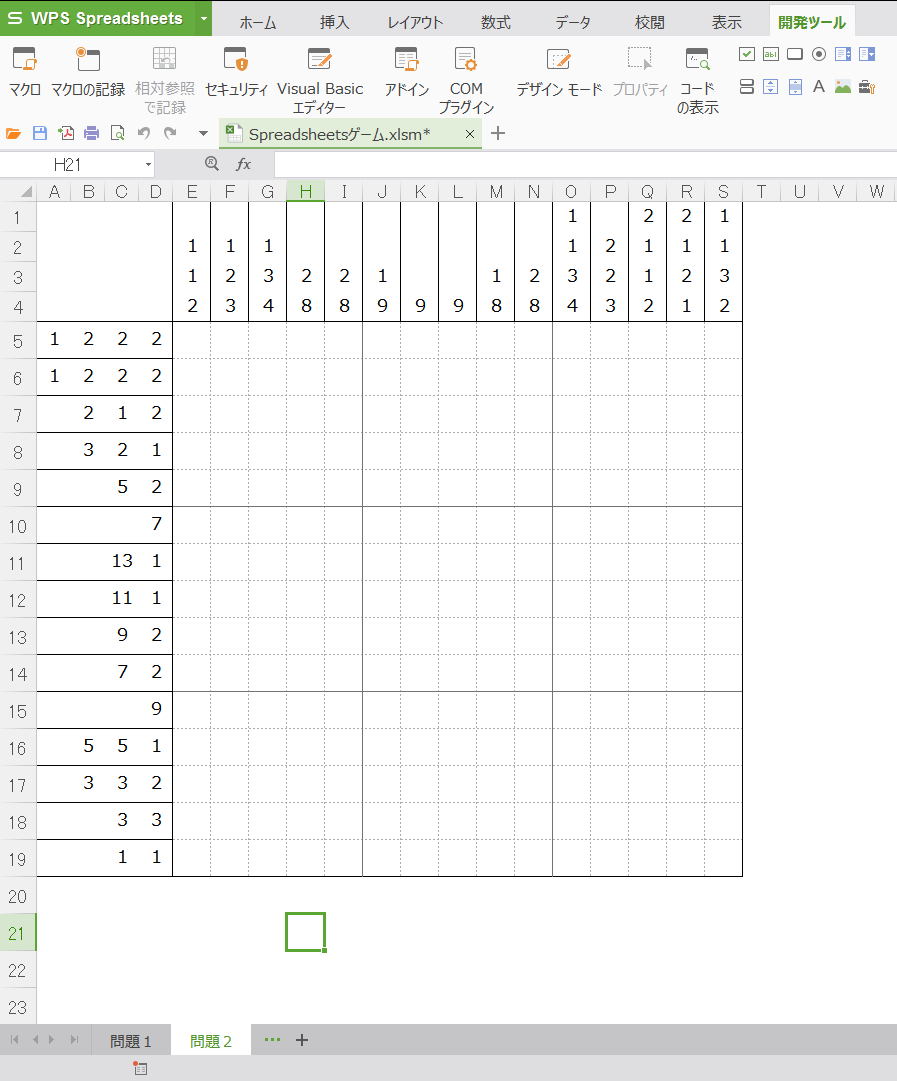
- 作り方解説
問題を作成する手順は、問題を解く場合と逆の手順で作成します。
① 表を作成する
② マスに色をつけてイラストを自由に描く
③ イラストを列・行の数字に変換
④ イラスト部分を「塗りつぶし無し」に設定し、問題の完成
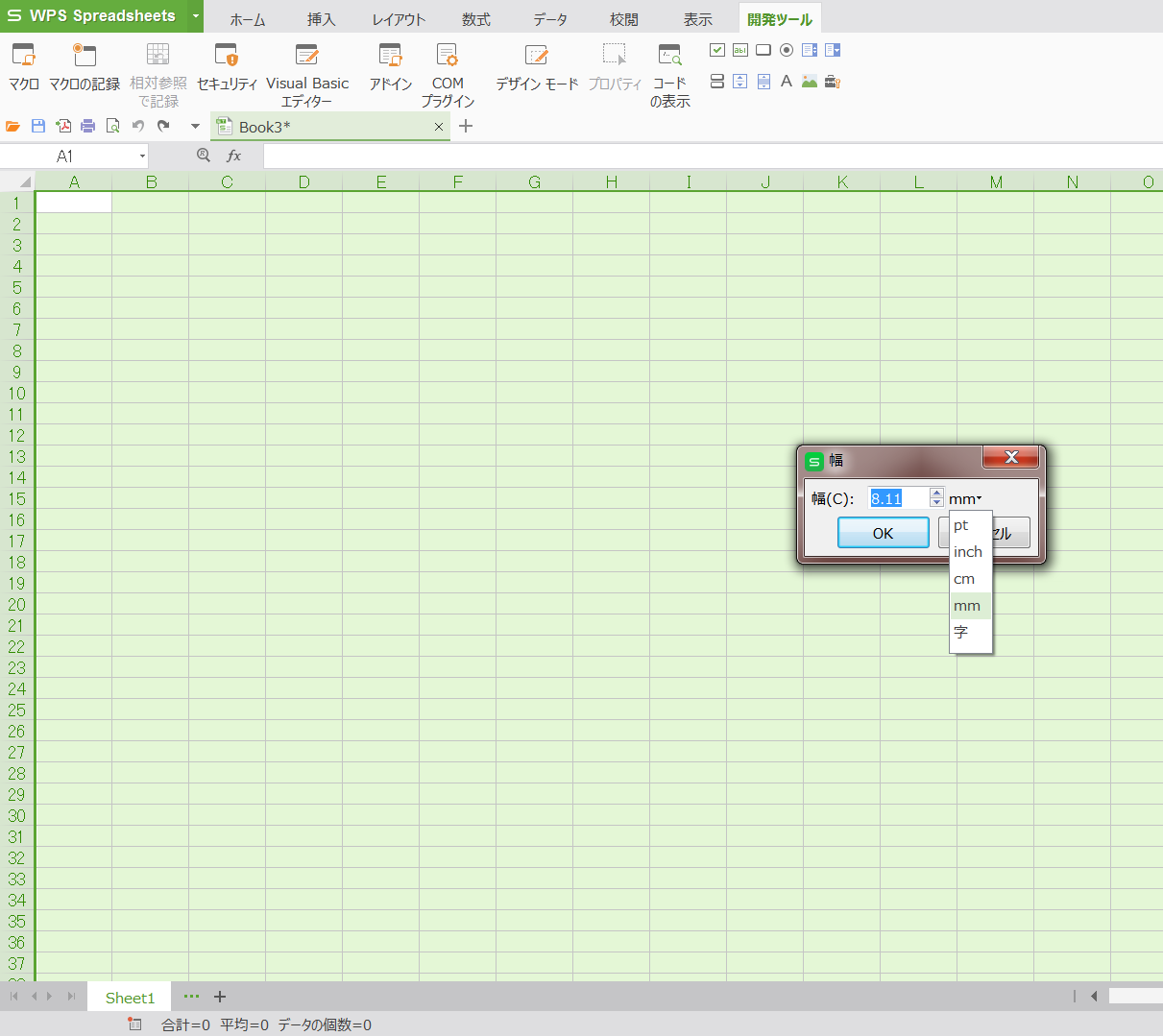
必要な列数を選択し、幅の設定をします。
このとき、単位の右側の▼をクリックすると単位を変更することができます。
今回は「mm」で設定します。
同様に行設定をします。
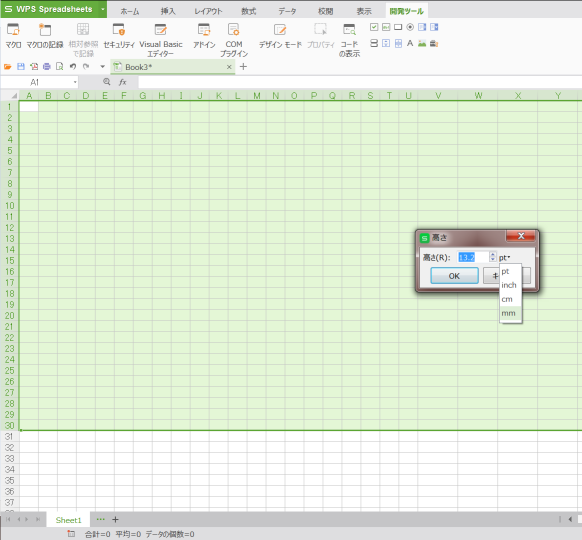
▼マークを列の幅設定のときと同様に 「mm」に設定することで、正方形の表を作成することができます。
列・行の設定ができたら、罫線を設定し、表の完成です。
今回は15×15の表を作成しました。

基本は正方形で作成しますが、前述の「問題1」は長方形で作成しました。
問題1の場合
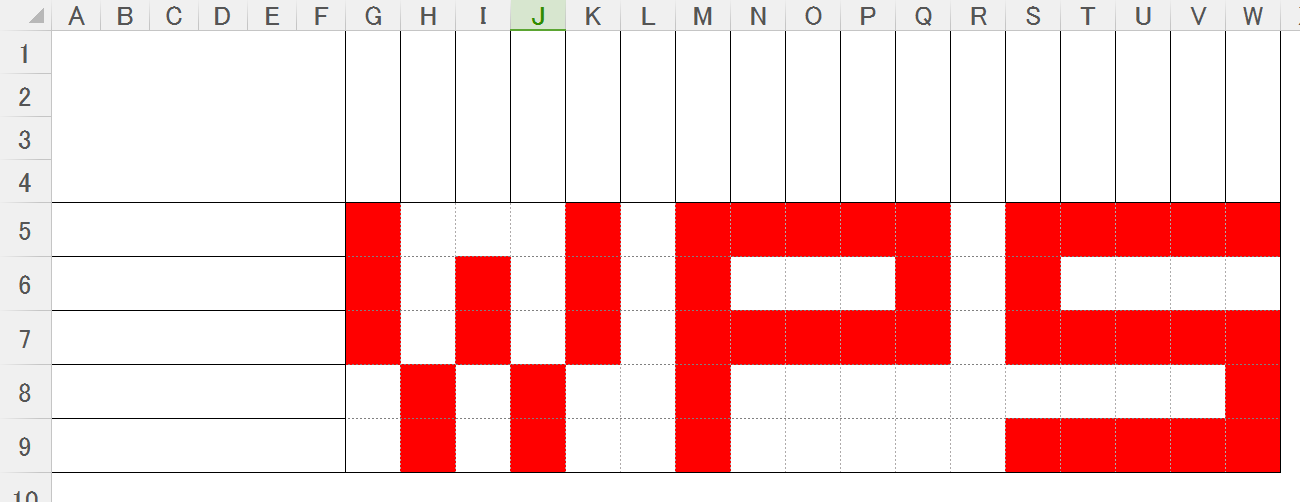
WPS Officeの「WPS」を問題にしてみました。
このイラストに合わせて、列・行それぞれに数字を書き込んでいきます。
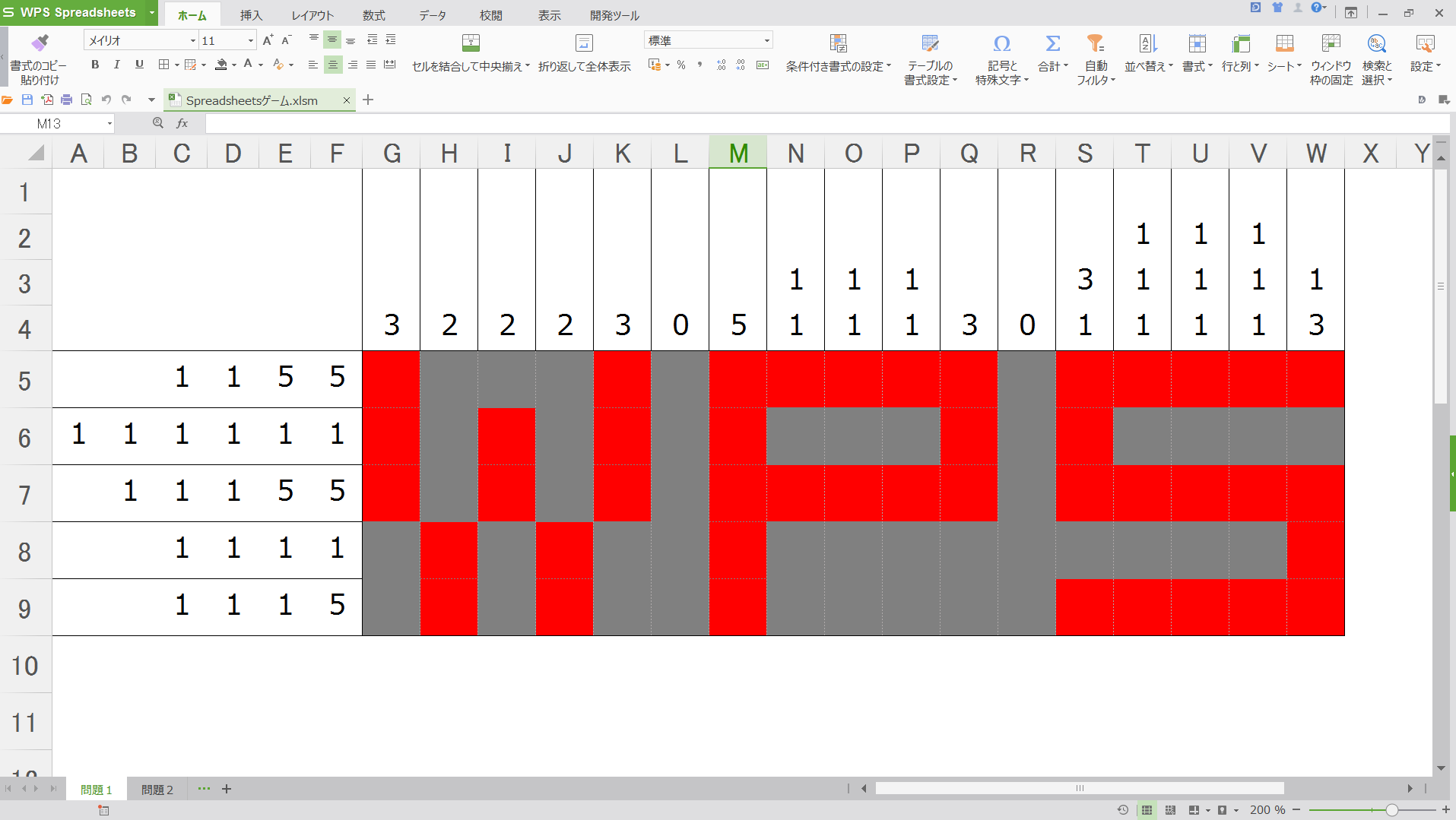
それぞれの列・行で数えて数字を記入していくだけなので、カンタンに問題が作成できるかと思います。
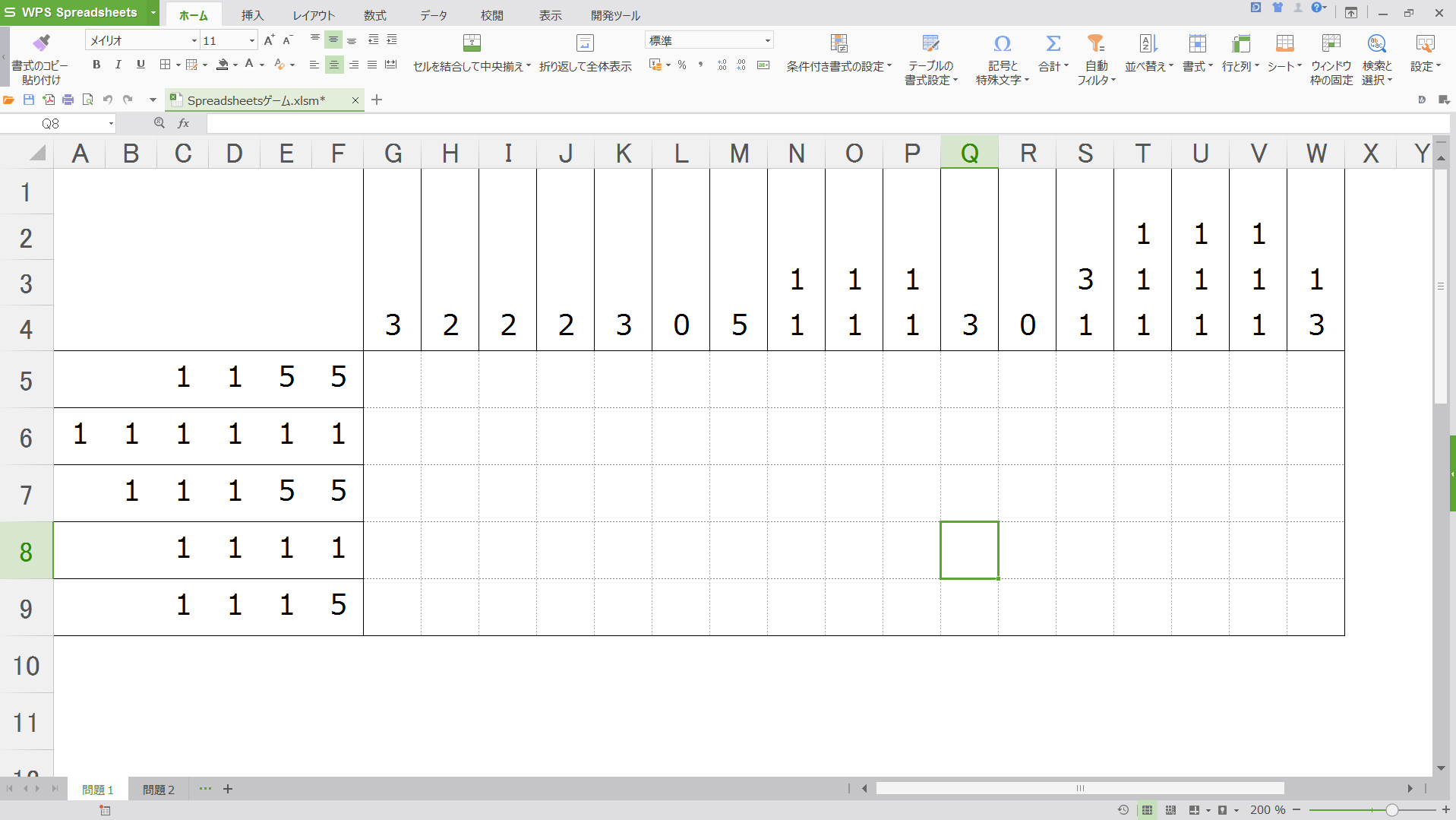
VBA設定をすると、ダブルクリックで色をつける設定等もできるようなり、友達同士でファイルを共有するだけで遊べるようになります。
簡単な手順だけご紹介します。
①【開発ツール】タブの【コード表示】をクリック
※ 開発ツールは、WPS Officeの場合、Gold Editionまたは、Platinum Editionに搭載されています。
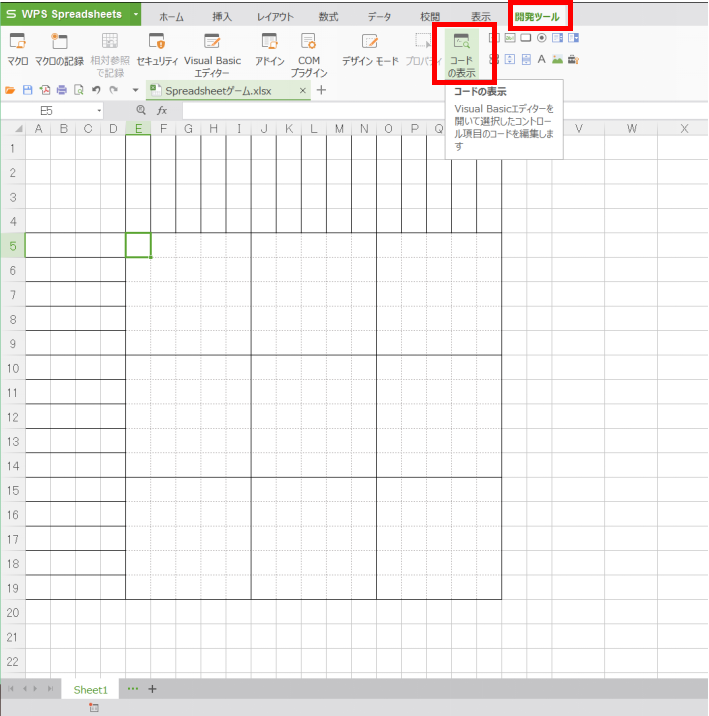
②ソース記述用のウィンドウが開きます。
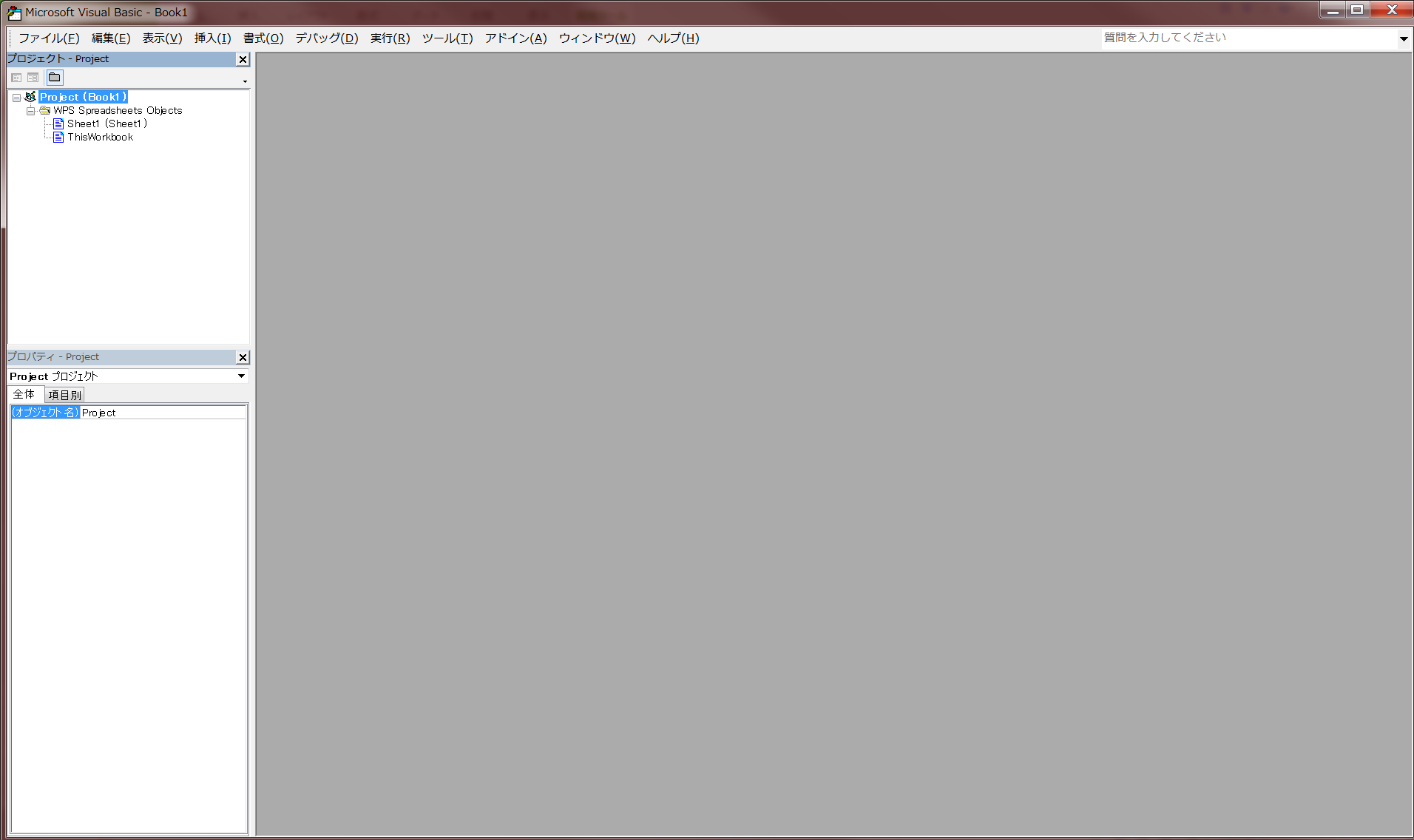
プロジェクトウィンドウの中のVBAを設定したいSheetをダブルクリックすることでソースを書き込めるようになります。
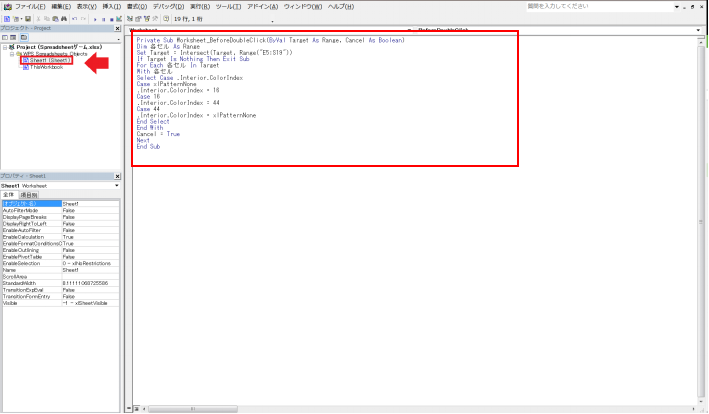
VBAに関しての記述方法は、細かな説明になってしまう為、今回は省略します。
(※このVBAの設定解説は7月14日(金)公開予定です。)
設定を
・ダブルクリックする毎にグレー、赤、塗りつぶし無しを繰り返す
・ダブルクリックしてもテキストの編集にならない
としました。
これでこのウィンドウは右上のバツボタンで閉じてしまってOKです。
設定がきちんと反映されているか確認できたら、ファイルを保存しておきましょう。
このとき、マクロ有効のファイル形式で保存することをお忘れなく。
いかがでしたでしょうか?
是非、皆さんもオフィスソフトであそんでみてはいかがでしょうか。
クイズを解くのはもちろん、問題作成も楽しくできますよ。
最後に【問題2】の答えはコチラでした。
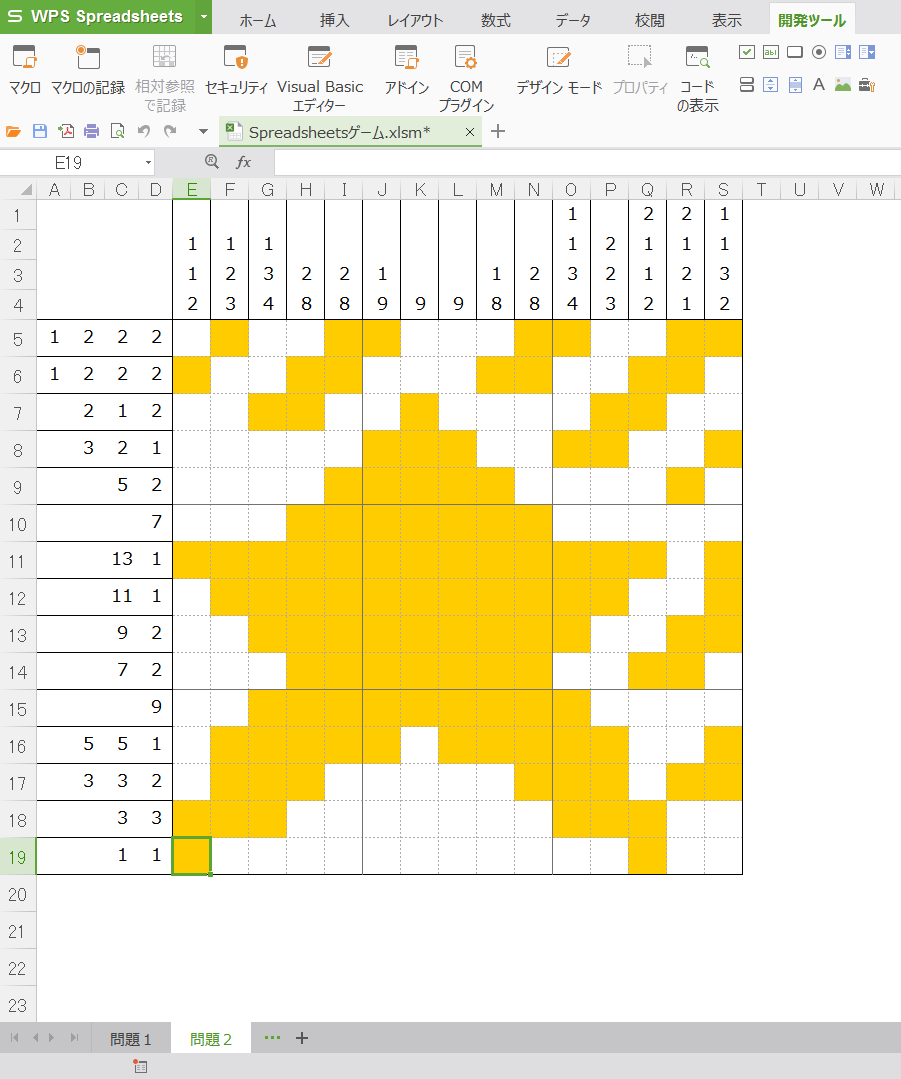
次回は7月11日(火)更新予定です。


